

|
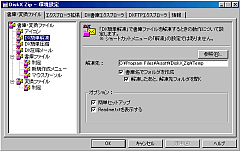
|
■設定変更はこのダイアログで行う
|
エー・アイ・ソフト(株) から発売されている「DiskXシリーズ」から、圧縮・解凍関係だけを取り出したのが「DiskX Zip」シリーズだ。以前、ベクターソフトニュースで紹介した シェアウェア版の「DiskX Zip PRO」 には、アーカイブファイルをフォルダとして扱える書庫エクスプローラやFTPエクスプローラ、メール圧縮といったツールが付属するが、このフリーソフト版にはない。フリー版の「DiskX Zip」では、ドラッグ&ドロップで圧縮・解凍を行う簡単圧縮および簡単解凍と、コンテキストメニューを追加するシェル拡張がメインとなる。
インストール時に「初心者向け」「上級者向け」「カスタム」といった選択肢があり、これによって圧縮・解凍時の動作が変化する。初級でインストールしてもあとで設定変更が可能だが、設定変更ができるころには、おそらく初心者を卒業しているはず。
簡単圧縮・簡単解凍のユーティリティはデスクトップにアイコンが作成され、これにドロップすることで動作する。これはコンテキストメニューから使うこともできるが、エクスプローラからアイコンにドラッグ&ドロップした方がわかりやすい。扱えるファイルはLZH、ZIPをはじめ、RARやBZ2など各種アーカイブ形式。一部形式については別途DLLが必要になる。
初級の設定だとワケがわからないままに勝手に作業を進めてしまうきらいがあるため、任意のフォルダに展開させたいなどという要求がある場合は、「カスタム」でインストールした方がよいだろう。インストール終了時に設定のダイアログが表示され、圧縮・解凍時の動作を変更できる。
シェル拡張はコンテキストメニューに圧縮、解凍などのメニューを追加する(シェアウェア版では右クリックからファイル圧縮→メールに添付ということもできるようになっているのだが、フリーソフト版ではこの機能が削除されている)。独立したアイテムという感じがしないので存在がわかりにくいが、マウス操作の手間を省くにはいい。
シェアウェア版の「PRO」も30日間の期限付きで試用することができるので、もしフリーソフト版に機能不足を感じたならシェアウェア版を試してみることをお勧めする。
|